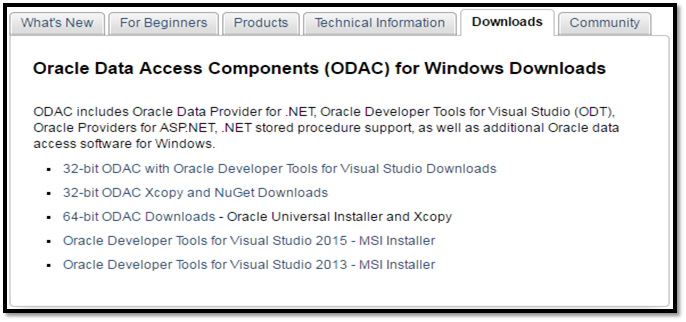Histórico da Página
Assunto
Produto: | Guia de Instalação Oracle For Odac |
Versões: | 1.0 |
Ocorrência: |
|
Ambiente: |
|
Passo a passo: | 1 - Acesse o site da Oracle(https://www.oracle.com) e navegue até o menu Downloads > Developer Tools > Developer Tools For Visual Studio.
2 - Se preferir acesse o Link Direto: http://www.oracle.com/technetwork/topics/dotnet/downloads/net-downloads-160392.html?ssSourceSiteId=otnpt.
3 - Escolha a opção “32-bit ODAC with Oracle Developer Tools for Visual Studio Downloads”. E efetue o downlaod do aquivo “ODAC 12c Release 2 and Oracle Developer Tools for Visual Studio (12.1.0.1.2)”.
4 - Extraia o aquivo ODTwithODAC121012.zip, abra o arquivo setup.exe clicando com o botão direito do mouse e executando como administrador.
5 – Após executar o arquivo setup.exe, efetue o processo de instalação clicando no botão Próximo.
6 – Verifique se o caminho de instalação base está como “C:\Oracle”, caso não esteja favor digitar no item “Oracle Base:”.
7 – Verifique se todas as dependências estão selecionadas, Para confirmar clique em “Selecionar Tudo”, Após todas estarem selecionadas cliente em “Próximo”.
8 – Para criar o arquivo tnsnames.ora preencha os campos de acordo com as configurações do banco de dados que pretende acessar.
9 – Verifique se o caminho para a instalação do provider oracle ASP.NET está correto “C:\Oracle\product\12.1.0\cliente_1\....”. Se o diretório padrão estiver correto, clique no botão próximo para o assistente realizar a instalação. |
Observações: |
|